
PhotoShop в настоящее время находится в версии CS6. Его внешний вид не сильно отличается от предыдущего CS.

PhotoShop CS4

PhotoShop CS5

PhotoShop CS6
Интерфейс PhotoShop не сильно изменился с момента своего появления. В верхней части программы вы найдете различные меню, которые при нажатии на каждое из них будут отображать различные опции, которые они представляют.

Опции меню в PhotoShop
В нижней части меню вы можете увидеть параметры панели инструментов, которые будут точно отображать параметры инструмента, который выбран в данный момент. Например:

1. Инструмент TEXT нажат

2. Вы можете увидеть опции инструмента ТЕКСТ
Треугольник, видимый в правой нижней части инструмента, сообщает, что он также содержит семейство связанных инструментов.

В свою очередь, набор инструментов можно перевести в режим двух столбцов, нажав на стрелку в верхней части панели инструментов:

В правой части интерфейса вы можете увидеть различные панели, которые можно включить независимо, что позволит вам работать с изображениями, которые будут обработаны.

Чтобы начать работу с изображением, просто зайдите в меню ФАЙЛ и выберите опцию ОТКРЫТЬ. Там вы можете начать искать изображение, с которым хотите работать.

После того, как фотография была открыта, она располагается следующим образом:
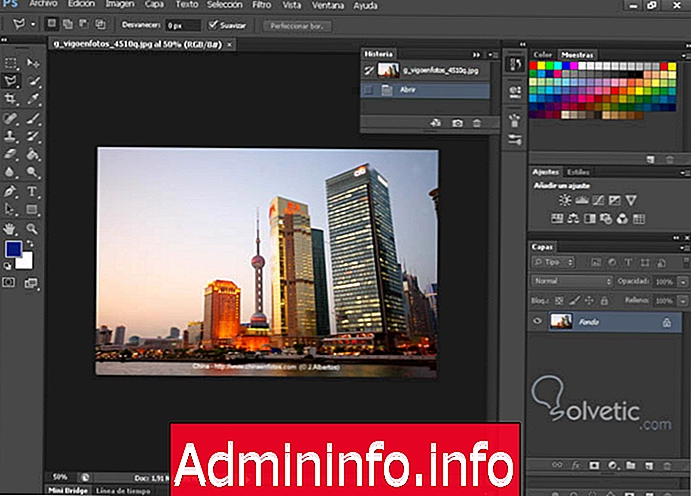
Вверху вы можете увидеть новую вкладку, которая предоставляет основную информацию о фотографии:

Один из основных инструментов для начала работы с изображением называется ZOOM, который позволит вам увеличивать или уменьшать его:

Перед зумом

После ZOOM
Инструмент разнорабочего
 , позволяет перемещаться по изображению:
, позволяет перемещаться по изображению: 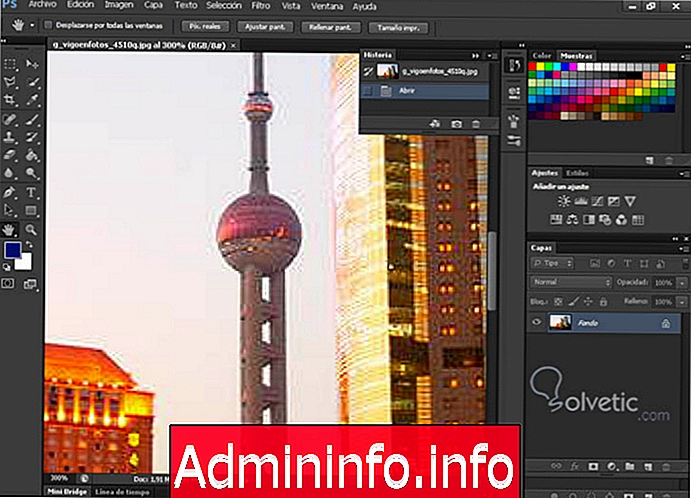
Перед применением разнорабочего

После применения разнорабочего
Теперь вы научитесь переименовывать фотографии.
Чтобы изменить имя одной фотографии, просто нажмите на имя изображения и введите новое имя. С другой стороны, если вы хотите изменить имя на определенное количество фотографий, выполните следующие шаги:
Сначала вы должны ввести Bridge, который является приложением, которое входит в PhotoShop, там вы должны искать фотографии, на которые вы хотите изменить имя. Найдя, вы должны выбрать пакет изображений, в примере вы выбираете 3 фотографии: $config[ads_text5] not found

Затем щелкните правой кнопкой мыши на выбранном элементе и выберите опцию: Изменить имя партии .
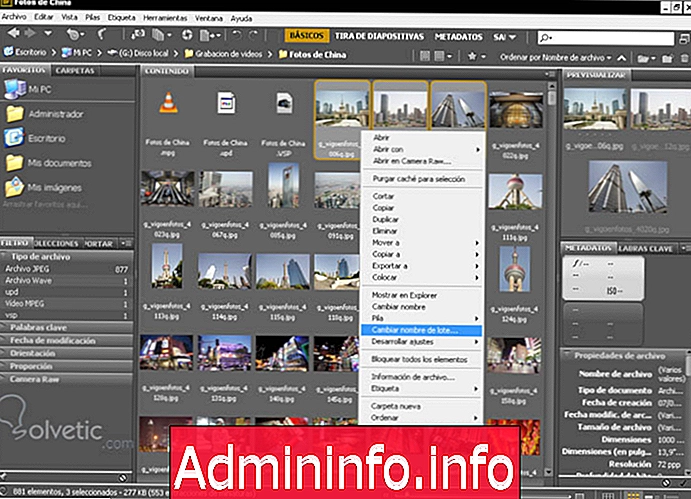
Понятно, что появится диалоговое окно, в котором вы можете изменить определенные параметры:

Таким образом, вы можете отобразить имя текущего файла, новое имя файла и количество файлов, которые будут обработаны :
//farm9.staticflickr.com/8136/8882649305_43e63cca4f_o.webp
Помимо имени файла, вы можете изменить дату, когда были сделаны фотографии, и формат, в котором они будут представлены.$config[ads_text6] not found

- 0

СТАТЬИ